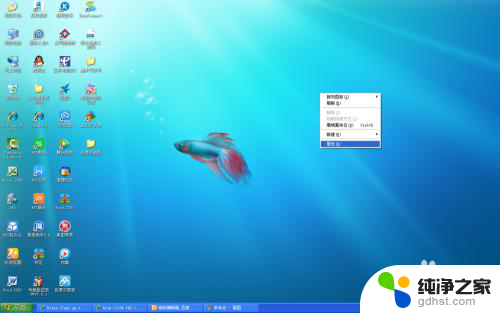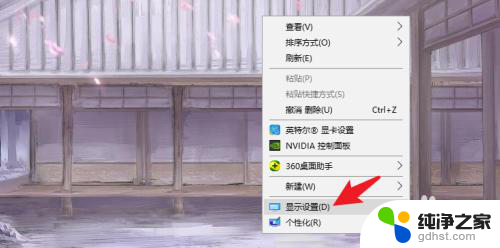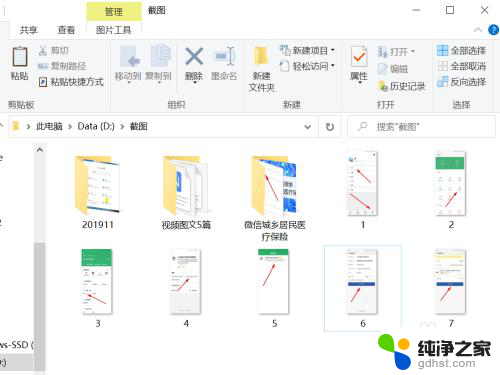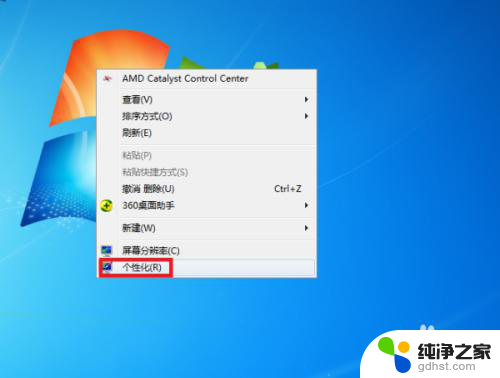怎么把电脑图片变成电脑壁纸
如今电脑已经成为我们生活中不可或缺的一部分,每当我们打开电脑时,第一眼映入眼帘的就是桌面壁纸。而如何将电脑图片变成桌面壁纸,以及制作个性化的自己照片作为壁纸,已经成为人们关注的话题。在这篇文章中我将为大家分享一些简单易行的方法和教程,帮助大家轻松将电脑图片变成个性化的桌面壁纸,让我们每天面对电脑时都能感受到自己独特的风格和美感。
操作方法:
1.单击“文件”→“打开”命令,在弹出的“打开”对话框中选择“山花烂漫.jpg”,然后单击“打开”按钮。

2.单击“图像”→“图像大小”命令,弹出“图像大小”对话框。分别在“宽度”
和“高度”文本框中输入“1024”和“768”像素(依据你电脑桌面分辨率输入)。单击“确定”按钮。
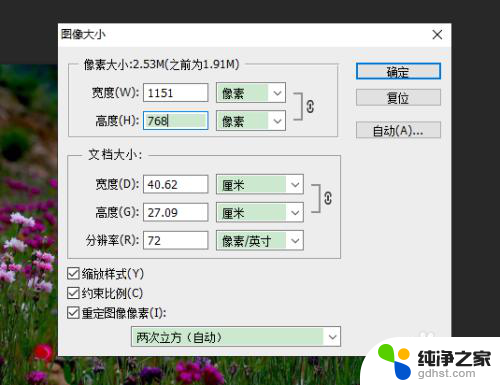
3.单击“文件”→“存储为”命令,在弹出的“存储为”对话框中设置“文件名”为“桌面背景.jpg”。单击“保存”按钮。
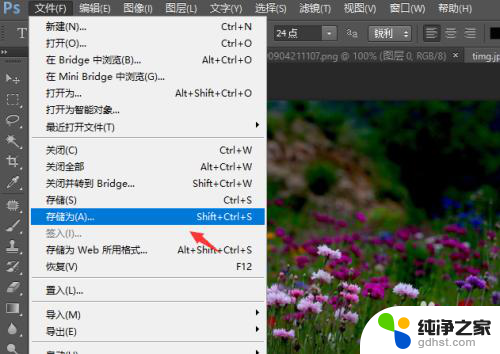
4.在桌面上单击鼠标右键,在弹出的快捷菜单中选择“个性化”命令。
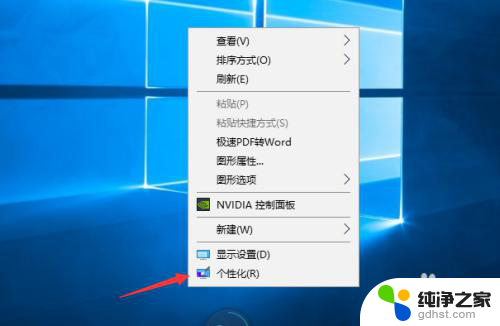
5.在弹出的“个性化”窗口中选择“桌面背景”选项。
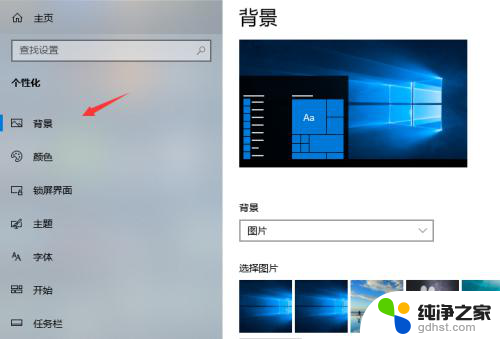
6.在打开的“桌面背景”窗口中,单击“图片位置”后的“浏览”按钮。

7.在弹出的“浏览文件夹”对话框中选择桌面背景文件所在的文件夹。单击“确定”按钮。在打开的窗口中,选择需要设置为桌面背景的照片双击。即可将选择的照片设置成为桌面背景。
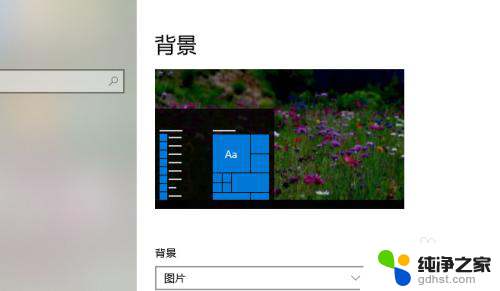
以上就是如何将计算机图片设为计算机壁纸的全部内容,不熟悉的用户可以按照小编的方法进行操作,希望能对大家有所帮助。